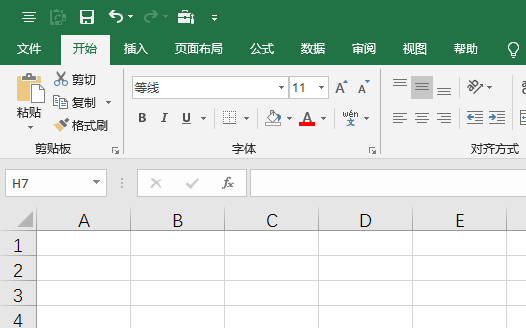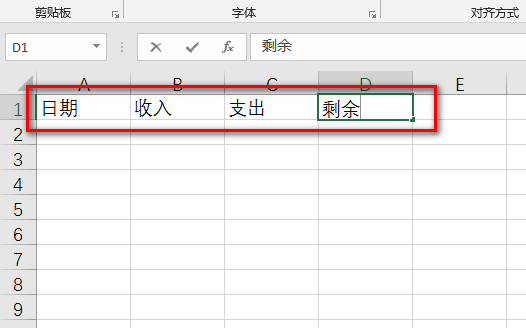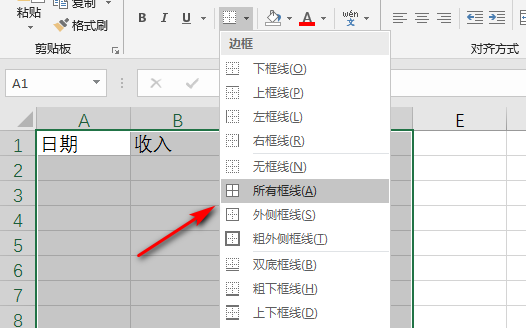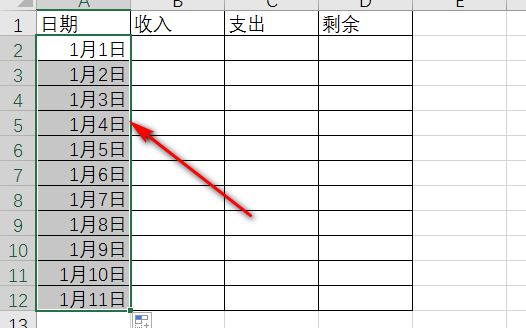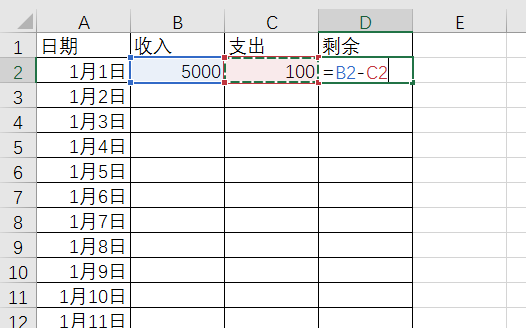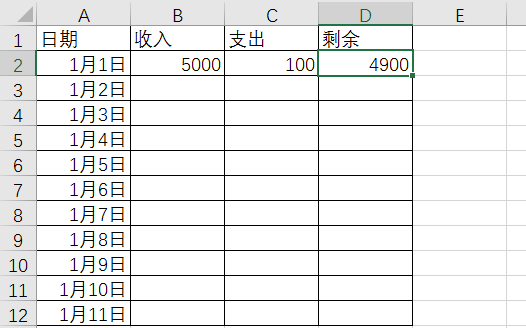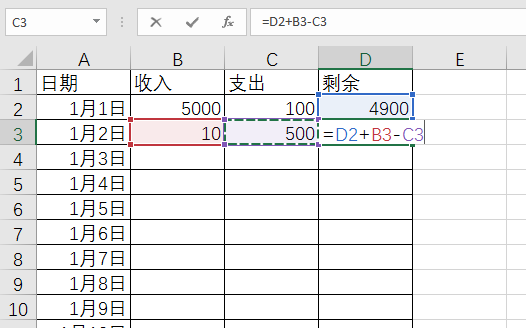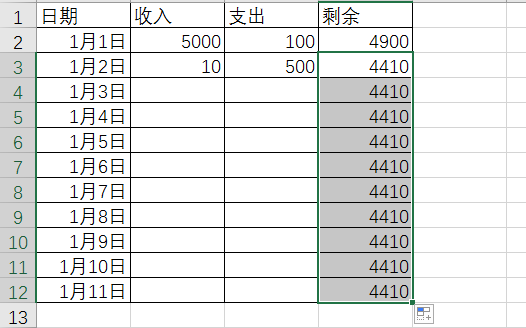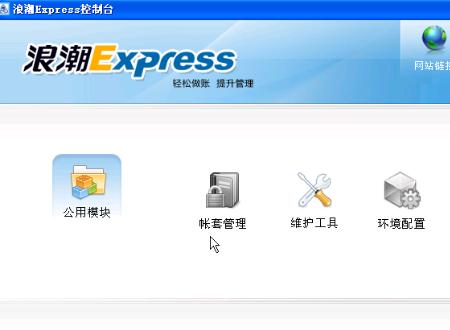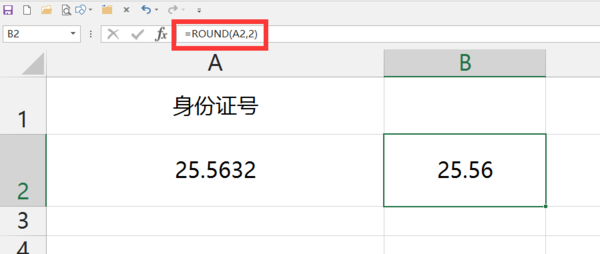Excel怎么做财务的收入和支出报表
具体操作步骤如下:
1、首先,打开Excel电子表格,如下图所示,然后进入下一步。
2、其次,打开Excel表后,在列标题中输入详细信息,如下图所示,然后进入下一步。
3、接着,选择表格,单击【所有框线】选项,将框线添加到表中,如下图所示,然后进入下一步。
4、然后,在日期中输入一个时间,再通过下拉来增加日期,如下图所示,然后进入下一步。
5、随后,输入第一天的收入和支出,然后在余额部分输入公式=收入-支出,如下图所示,然后进入下一步。
6、接着,输入后,将获得余额。如下图所示,然后进入下一步。
7、然后,输入第二天的收入和支出,然后输入公式=前一天的剩余+收入-支付,如下图所示,然后进入下一步。
8、最后,按Enter键之后,下拉复制公式,输入每天的收入和支出,剩余的金额将自动结算,如下图所示。这样,问题就解决了。
标签:Excel,报表,财务